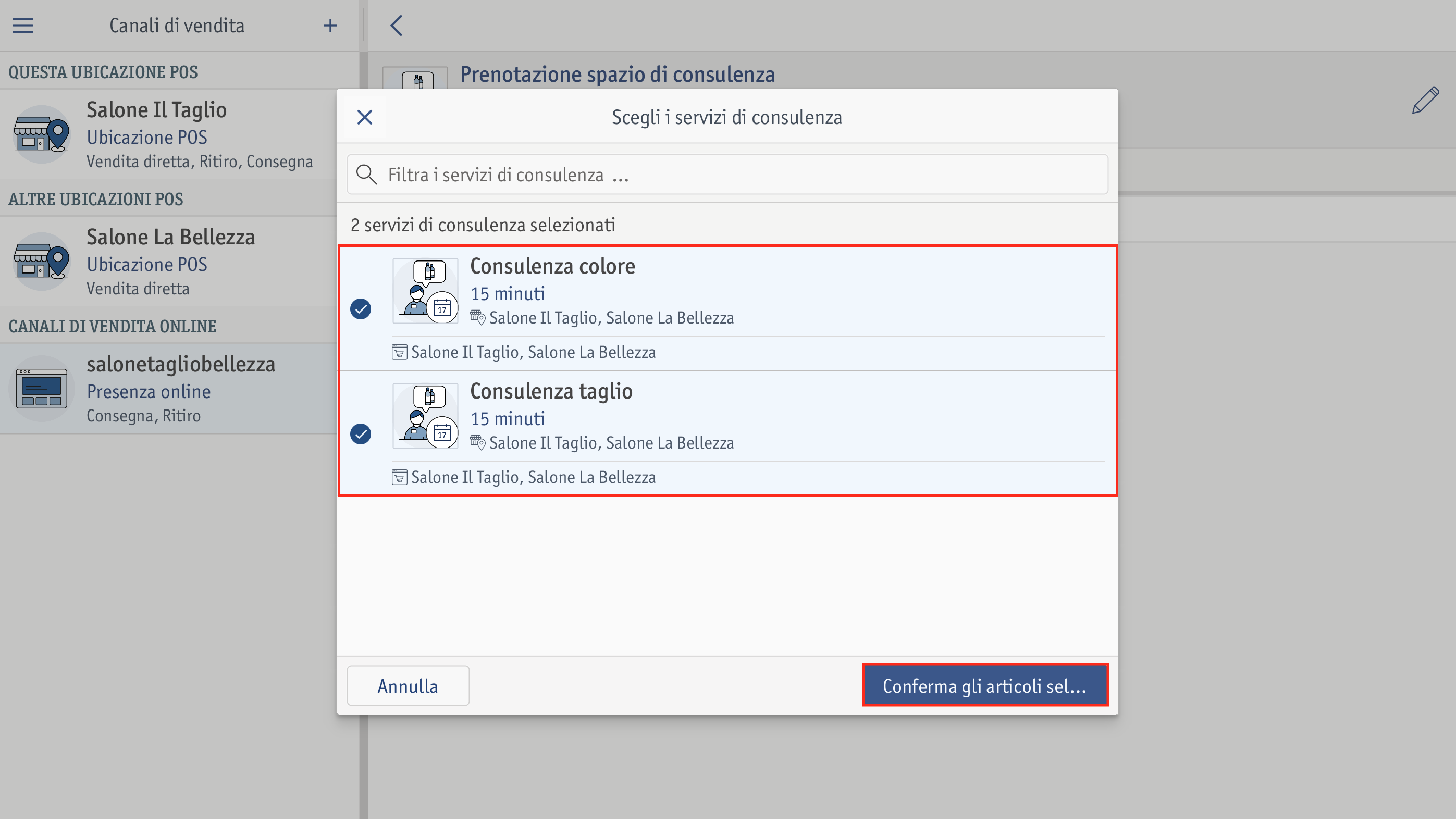Se non hai ancora creato il modulo Prenotazione spazio di consulenza, qui scoprirai come si crea questo modulo.
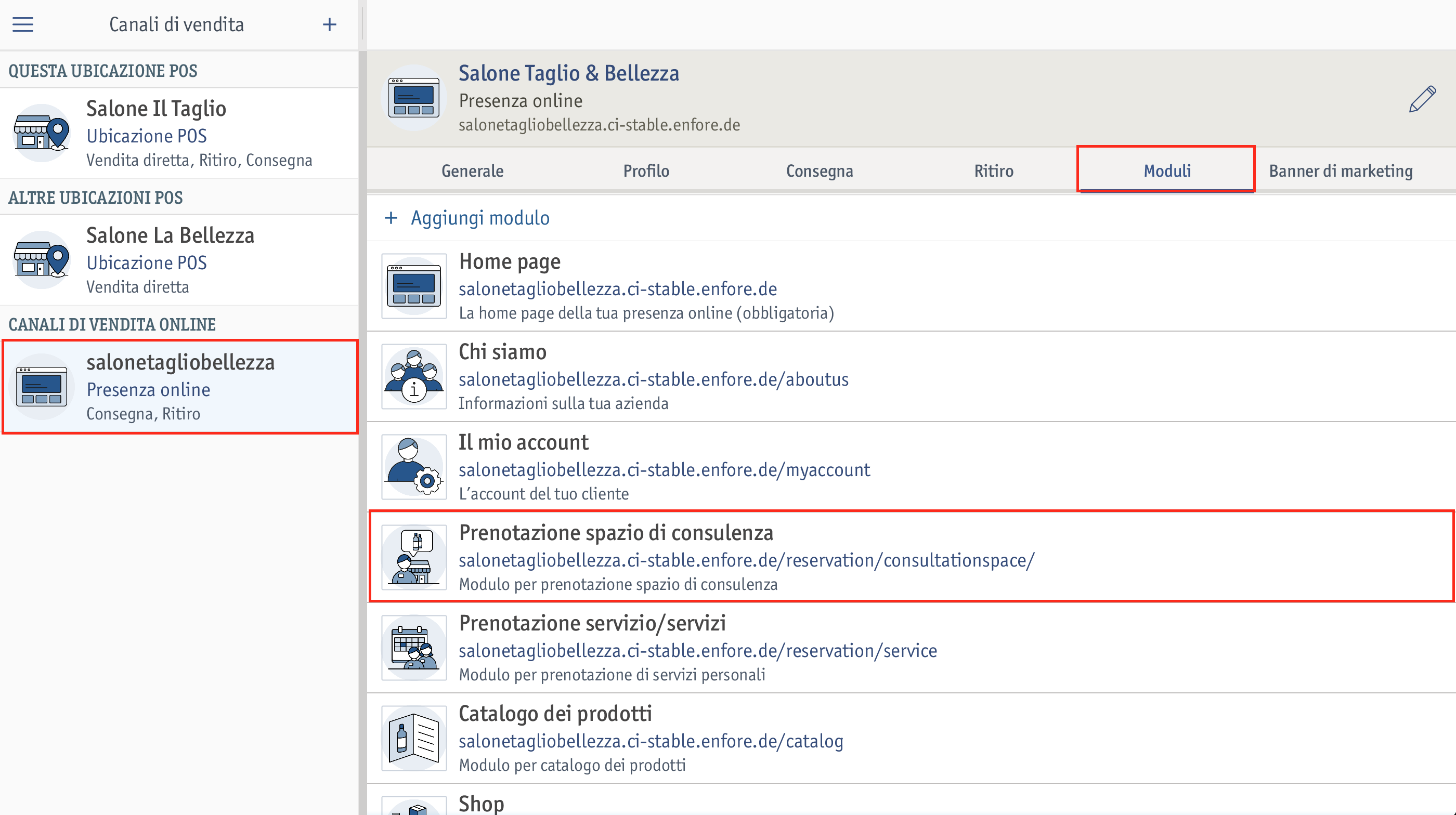 ⮕ Si apre la finestra del modulo Prenotazione spazio di consulenza.
⮕ Si apre la finestra del modulo Prenotazione spazio di consulenza.Vorresti offrire ai tuoi clienti un appuntamento per una consulenza o un acquisto per quanto concerne i prodotti o i servizi "Click & Meet"? In enforePOS puoi lavorare con i servizi di consulenza.
Nel modulo Prenotazione spazio di consulenza trovi una serie di impostazioni per poter pianificare e gestire le prenotazioni degli spazi di consulenza.
Prerequisiti
Se non hai ancora creato il modulo Prenotazione spazio di consulenza, qui scoprirai come si crea questo modulo.
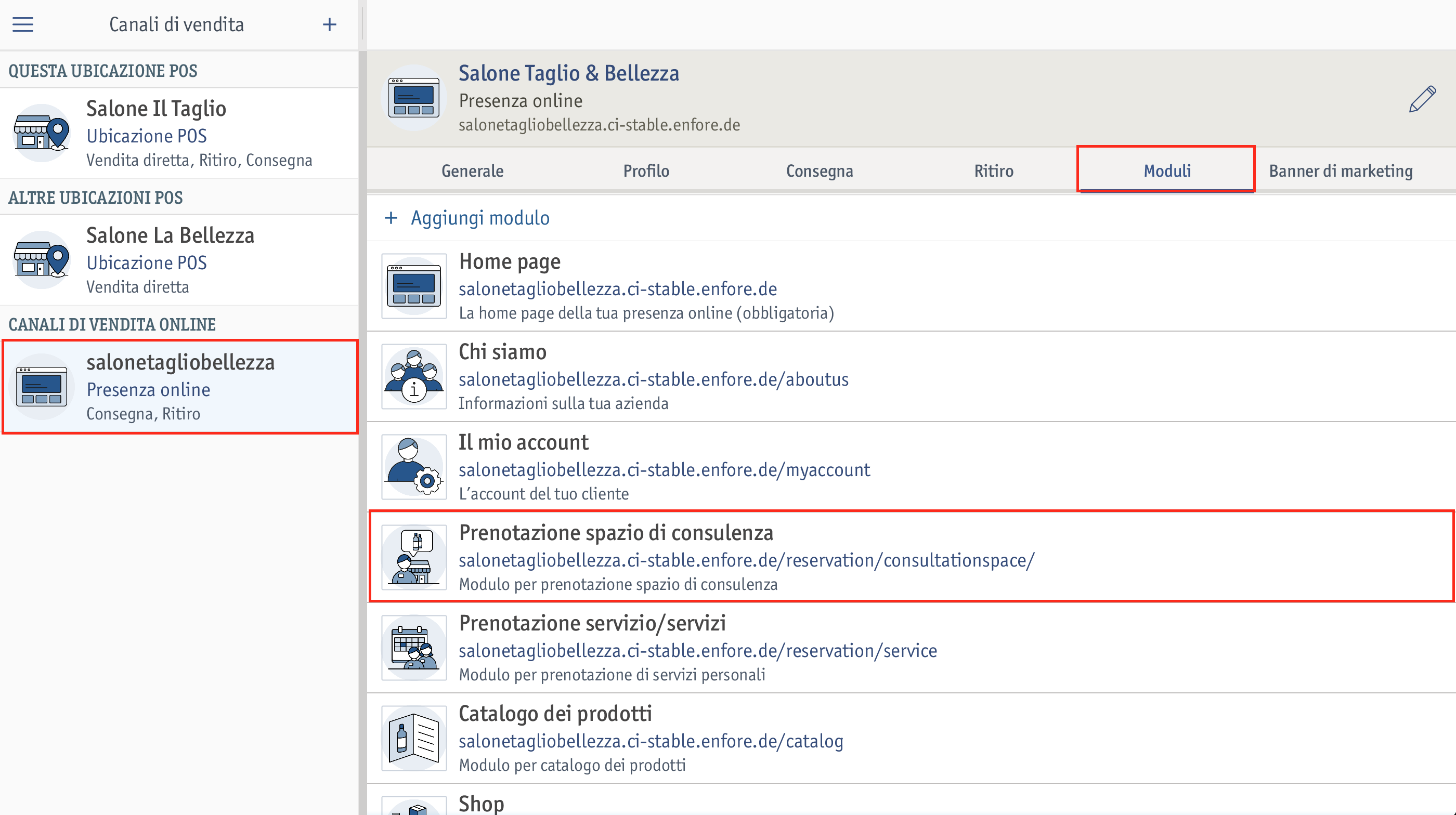 ⮕ Si apre la finestra del modulo Prenotazione spazio di consulenza.
⮕ Si apre la finestra del modulo Prenotazione spazio di consulenza.Vorresti cambiare il nome della scheda per la prenotazione dello spazio di consulenza sulla tua presenza online?
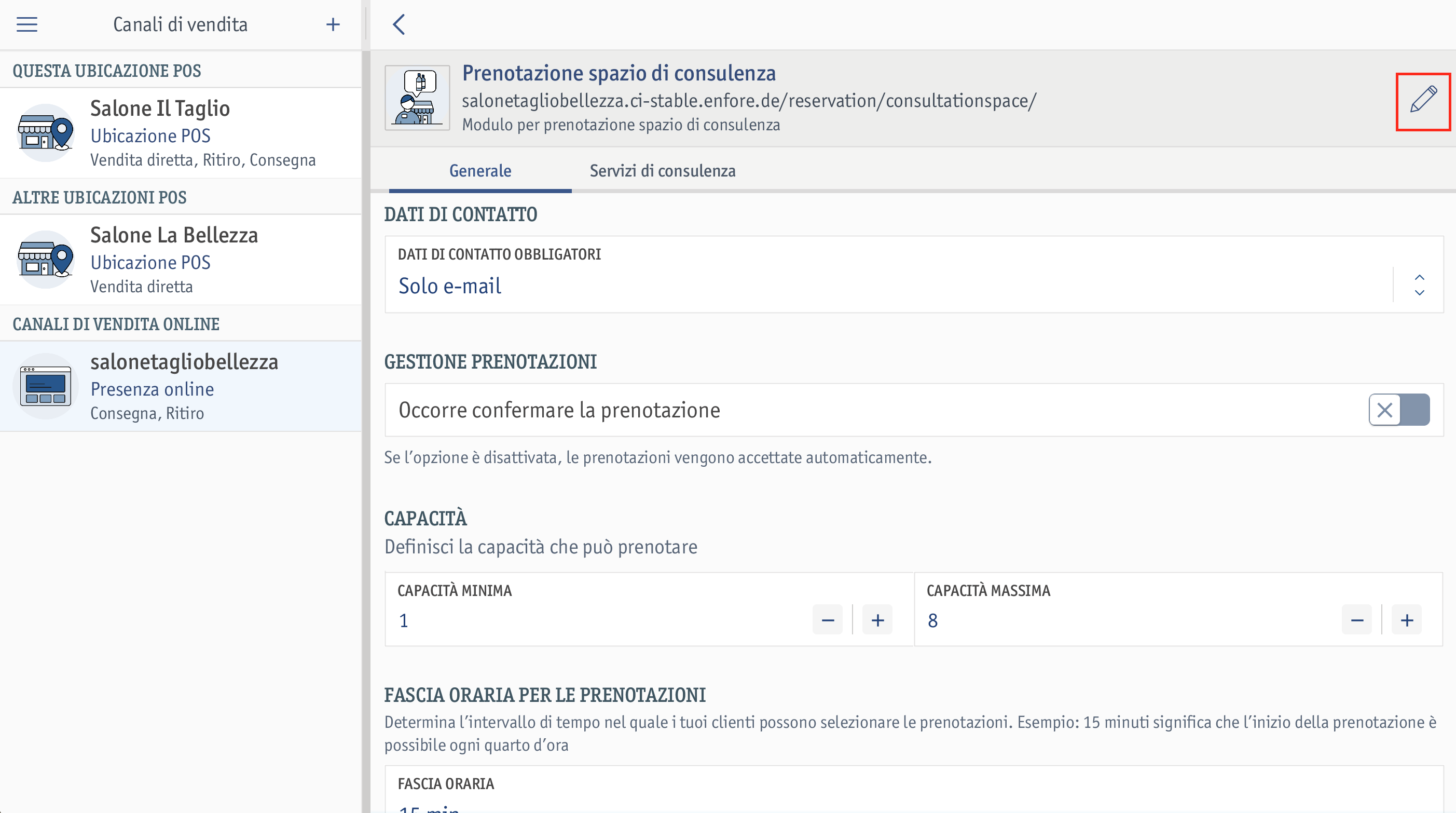 ⮕ Si apre la finestra per rinominare il modulo.
⮕ Si apre la finestra per rinominare il modulo. 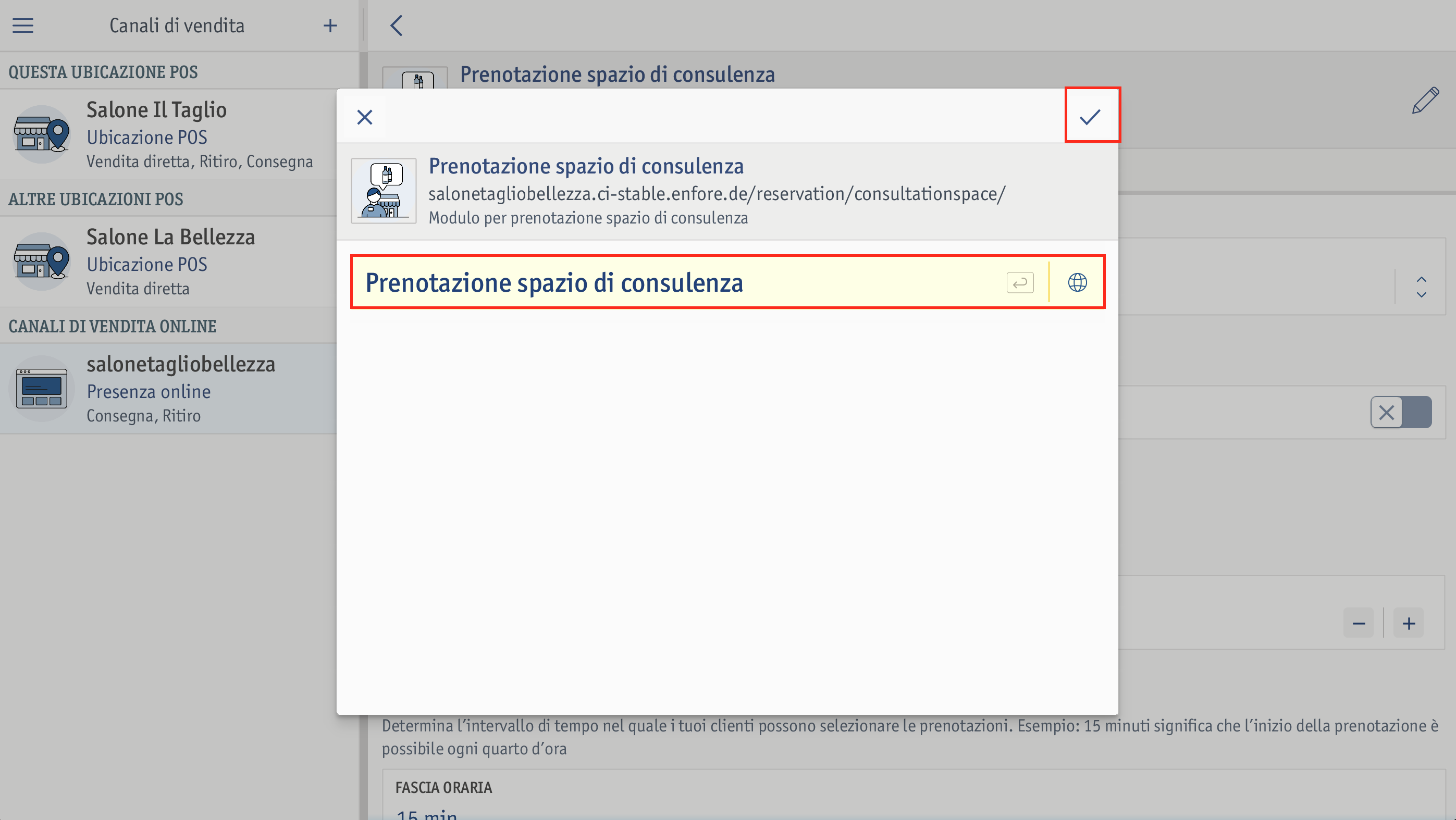 ⮕ Il modulo è stato rinominato.
⮕ Il modulo è stato rinominato. Nella scheda Generale effettui tutte le impostazioni base per la prenotazione dei tavoli. 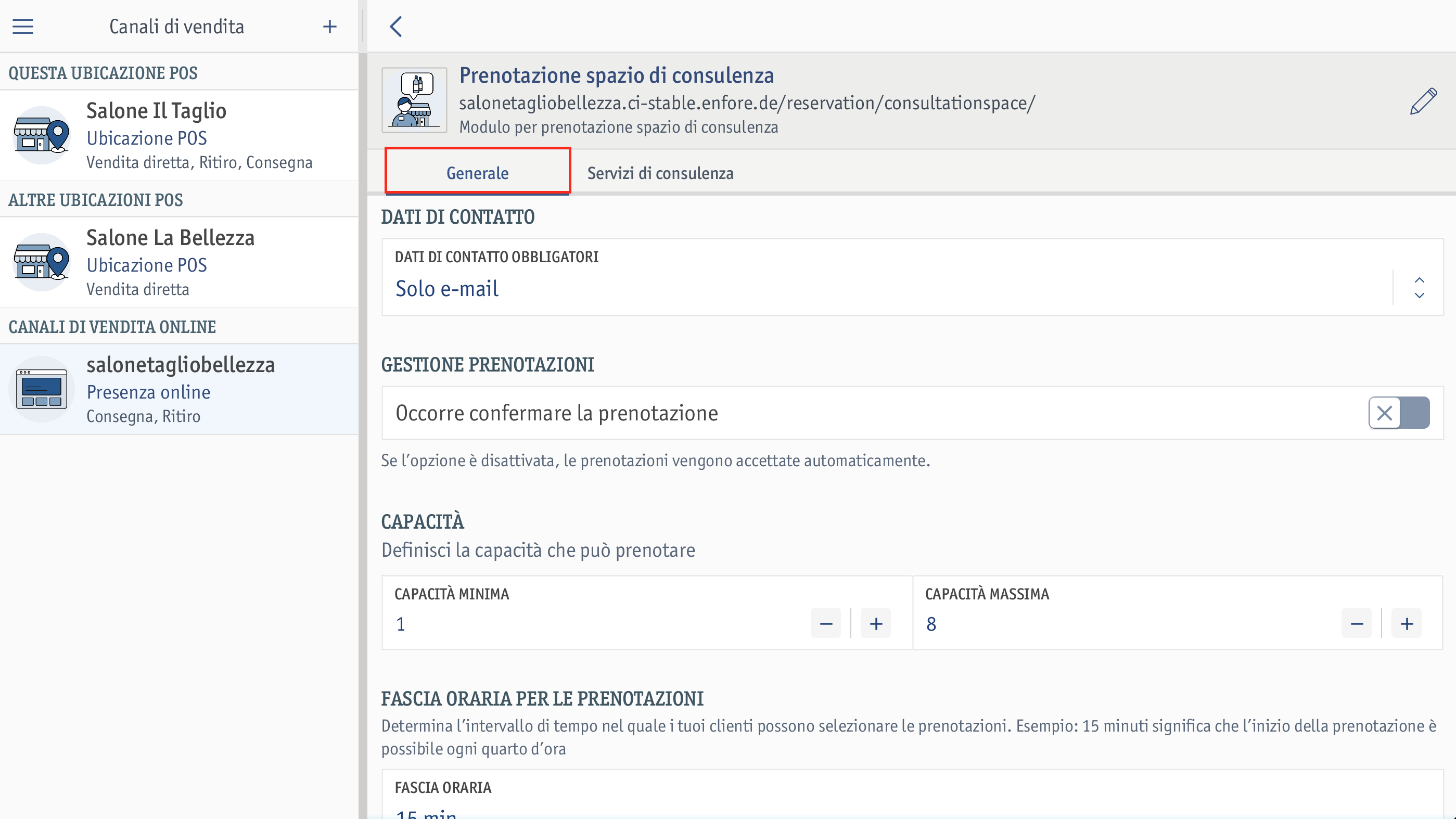
Se vorresti confermare ogni prenotazione in arrivo, attiva nell’area Gestione prenotazioni l’opzione Prenotazione deve essere confermata. Attivando questa opzione arrivano le prenotazioni in entrata sotto Prenotazioni > In entrata.
Nell’area Capacità definisci la capacità per la prenotazione degli spazi di consulenza. Come capacità minima fissi il numero minimo di clienti per la prenotazione dello spazio di consulenza. La capacità massima sarebbe il numero massimo possibile di clienti per la prenotazione dello spazio di consulenza.
Nell’area Intervallo per le prenotazioni definisci l’intervallo, in cui i tuoi clienti possono selezionare le prenotazioni. Un intervallo di 30 minuti, ad esempio, significa che l’inizio della prenotazione è possibile ogni mezz’ora.
Nell’area Periodo di prenotazione inserisci l’intervallo di tempo, ossia per quanto tempo vale la prenotazione in futuro. Da un minimo di un paio di minuti ad un massimo di due mesi. Seleziona dalle impostazioni di tempo già esistenti o inserisci tu un intervallo di tempo.
Nei Dettagli della prenotazione fissi se vorresti permettere istruzioni speciali. Attiva questa opzione per offrire ai tuoi clienti la possibilità di indicare istruzioni speciali al momento della prenotazione online.
Nella scheda Servizi di consulenza selezioni i servizi di consulenza che vorresti offrire ai tuoi clienti con la prenotazione online. 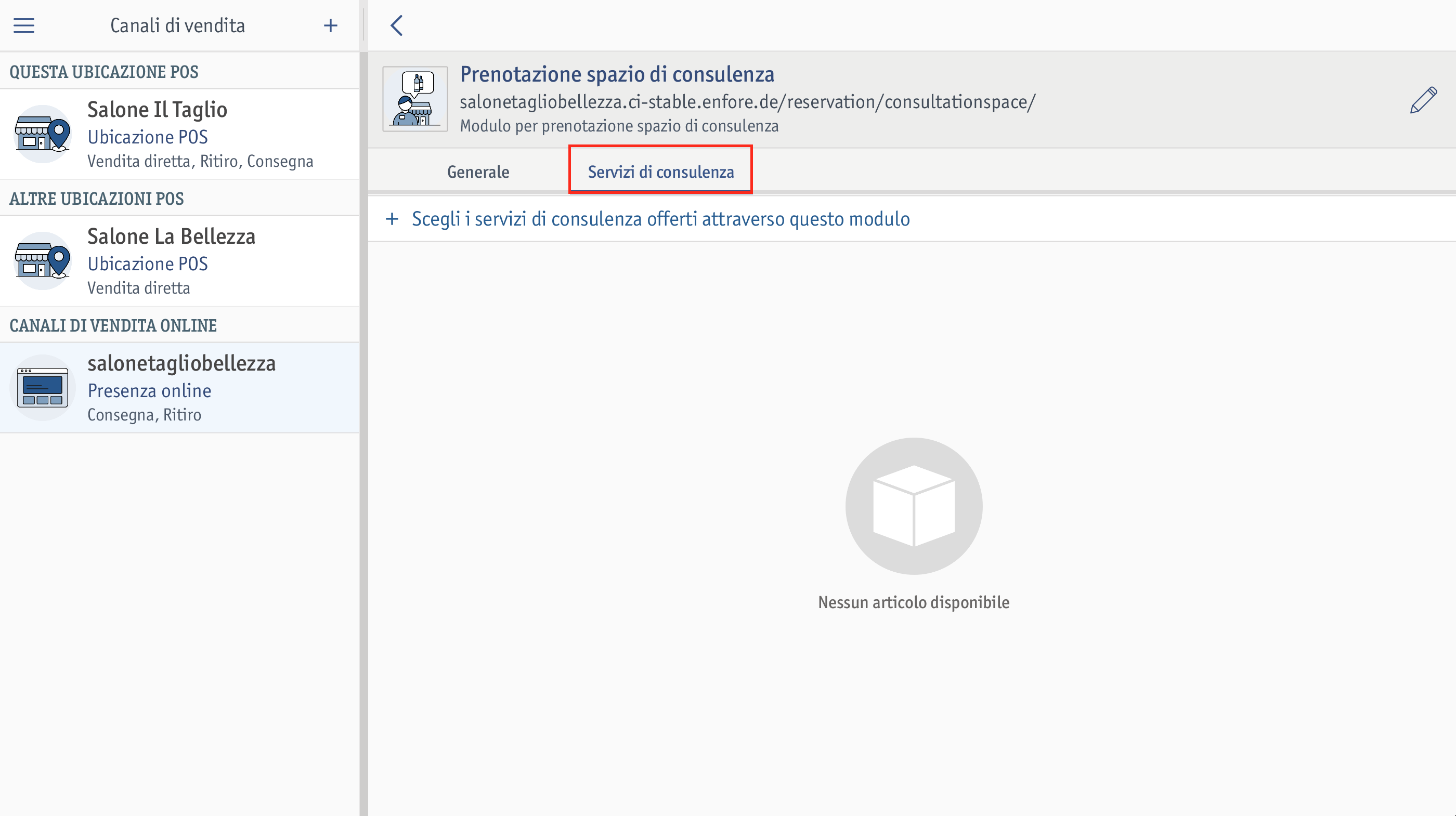 Per aggiungere un servizio di consulenza, segui questi passi:
Per aggiungere un servizio di consulenza, segui questi passi:
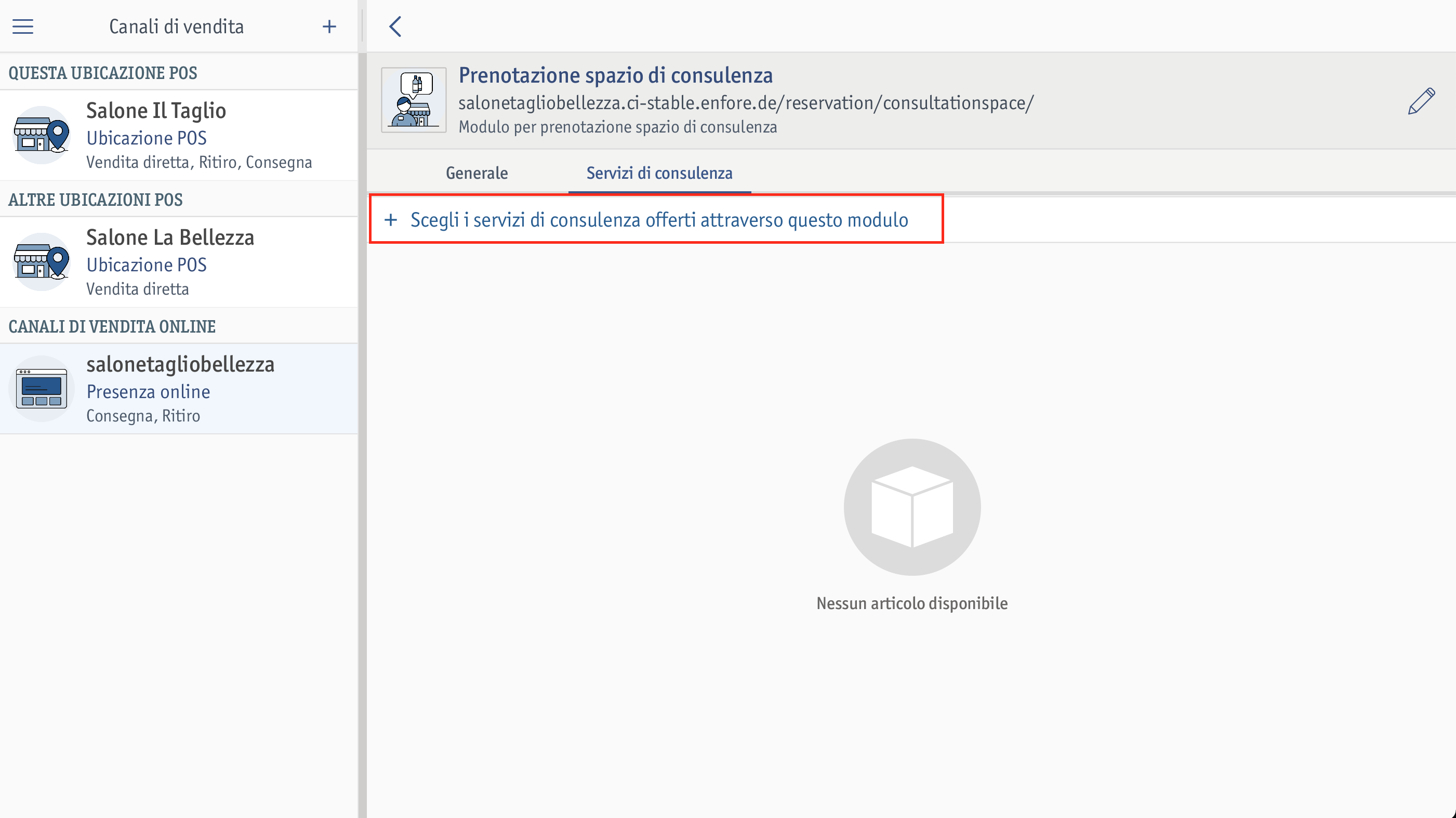 ⮕ Si apre la finestra Seleziona i servizi di consulenza che devono essere offerti tramite questo modulo.
⮕ Si apre la finestra Seleziona i servizi di consulenza che devono essere offerti tramite questo modulo.